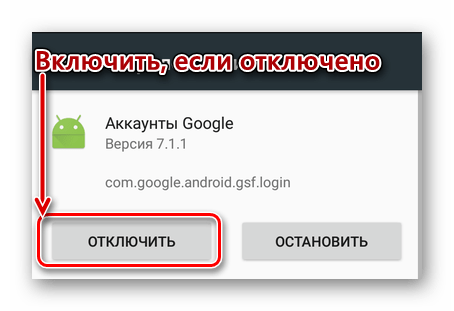Плей маркет не открывается что делать – «Почему не открывается Плей Маркет на Андроид?» – Яндекс.Знатоки
Что делать если не открывается плей маркет. Почему не открывается Плей Маркет на Андроид
В этой статье давайте разберемся почему сегодня не работает Play Market Google и что делать. Будем по порядку выполнять действия с телефоном до полного решения возникшей проблемы доступа. Читайте до конца.
Данная статья подходит для всех брендов, выпускающих телефоны на Android 9/8/7/6: Samsung, HTC, Lenovo, LG, Sony, ZTE, Huawei, Meizu, Fly, Alcatel, Xiaomi, Nokia и прочие. Мы не несем ответственности за ваши действия.
Что с Play Market и серверами Google
Прежде чем начинать диагностику Андроид, убедитесь, что Плей Маркет работает на других устройствах. Попробуйте зайти в Google Play через браузер на компьютере. Если везде будет ошибка — например, устройство пишет «Время ожидания истекло» — то проблема явно на стороне Google. Подождите немного и затем попробуйте снова.
Сброс настроек и удаление обновлений
Если Play Market не запускается, у себя в телефоне или планшете:
- Откройте настройки Android.
- Перейдите в раздел «Приложения» или «Диспетчер приложений».
- Найдите Play Market.
- Нажмите «Память» -> «Очистить кэш» и «Стереть данные».
- Перезагрузите устройство.
Если проблема возникла после обновления Play Market, например, загорается экран и тухнет, то откатитесь к предыдущей версии. Так же зайдите в параметры приложения и выберите «Удалить обновления».
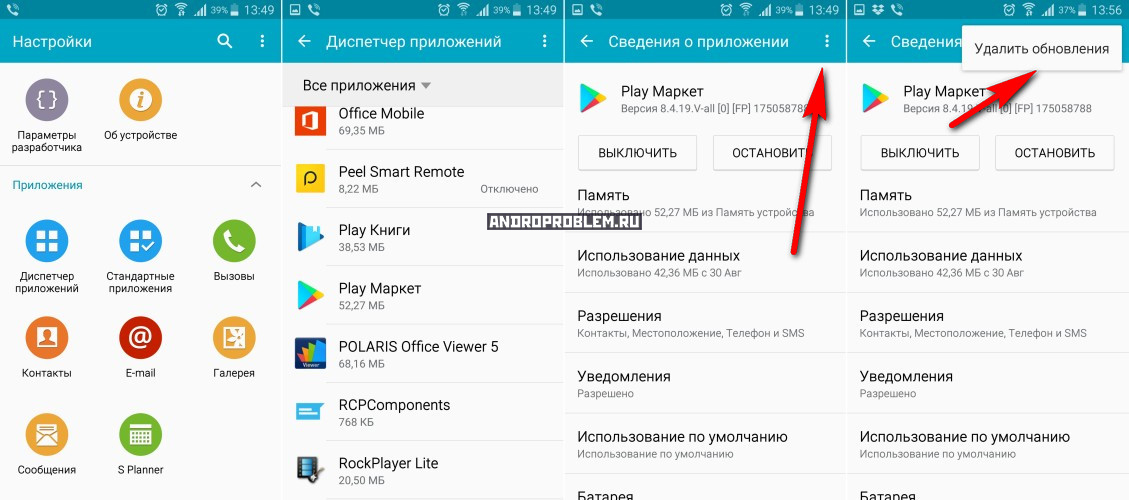 Увеличить
УвеличитьОчистку кэша и удаление данных иногда приходится выполнять для и Google Services Framework, которые тоже связаны с работой магазина приложений.
Перезагрузка и проверка интернета
Если ошибка появилась первый раз, перезагрузите устройство. Возможно, Play Market не запускается из-за небольшого системного сбоя, для устранения которого вполне хватит перезапуска Android. Чтобы перезагрузить телефон:
- Зажмите клавишу питания.
- Держите, пока не появится окно выключения.
Если при запуске Play Market вы видите , проверьте работу интернет-соединения. Возможно, подключение отсутствует, поэтому вы не можете зайти в магазин приложений. Запустите браузер и зайдите на любой сайт, чтобы убедиться в том, что интернет работает.
В апреле 2018 года Роскомнадзор начал банить Телеграм и под «раздачу» попали IP компании Google. В результате для части жителей Российской Федерации стали не доступны некоторые сервисы, в том числе Play Market. Убедитесь, что это не ваш случай, не смотря на дату, т.к. аналогичная ситуация может повториться в любое другое время.
Кроме того, убедитесь в правильности установленной даты и времени. Включите автоопредение по данным сети или настройке правильную дату вручную.
Play Market — основной источник приложений для Android. Если он не работает, например, пишет «Ошибка RH-01» или «Вход не выполнен», то пользователь лишается возможности быстро устанавливать новые программы. Причины сбоя могут быть разными, но чаще всего их можно выявить и устранить самостоятельно.
Включение Аккаунтов Google и Диспетчера загрузки
Чтобы Play Market работал, в списке запущенных приложений должны быть Аккаунты Google и Диспетчер загрузки. Чтобы найти их, в разделе «Приложения» перейдите на вкладку «Все» или «Показать системные приложения».
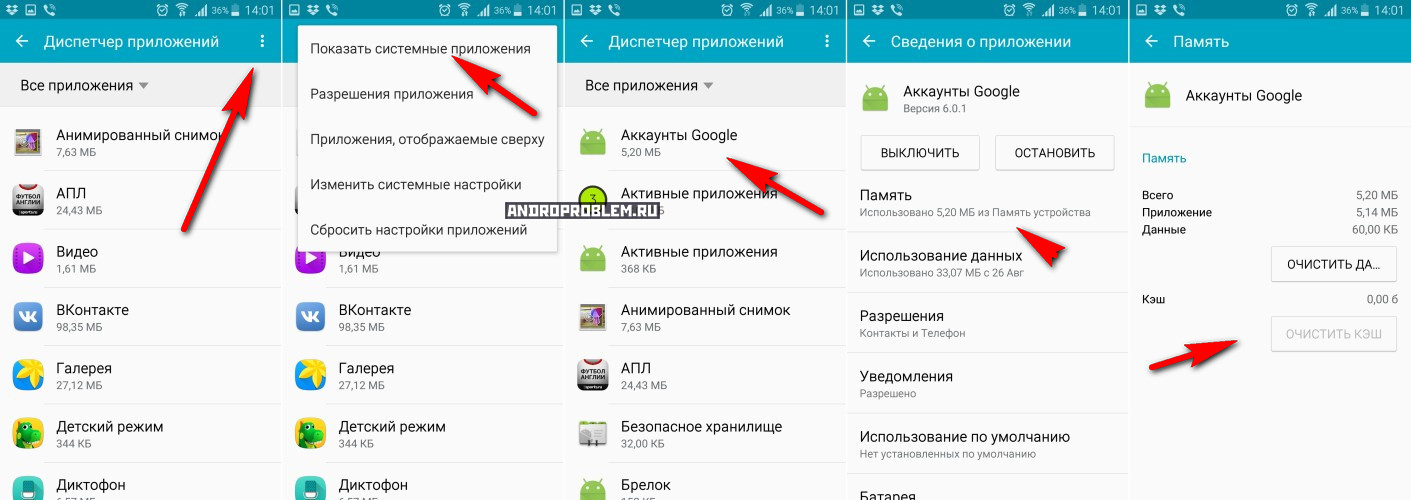 Увеличить
УвеличитьЕсли программа не работает, нажмите кнопку «Включить». Заодно почистите кэш и данные, если они есть.
Проблемы с аккаунтом
- Откройте настройки, найдите раздел «Аккаунты».
- Выберите действующую учетную запись Google.
- Синхронизируйте вручную все данные, чтобы они сохранились на серверах Google.
- Вернитесь в предыдущее меню и выберите «Удалить».
После удаления добавьте аккаунт заново, введя логин и пароль. Синхронизированные данные вернутся в телефон автоматически.
Конфликт приложений
Если проблема возникла после установки Freedom, приложения для обхода проверки лицензии и совершения бесплатных , то его необходимо удалить.
- Откройте список приложения в настройках, перейдите на вкладку «Установленные».
- Найдите Freedom и нажмите Stop.
- После остановки удалите Freedom
- Перезагрузите устройство.
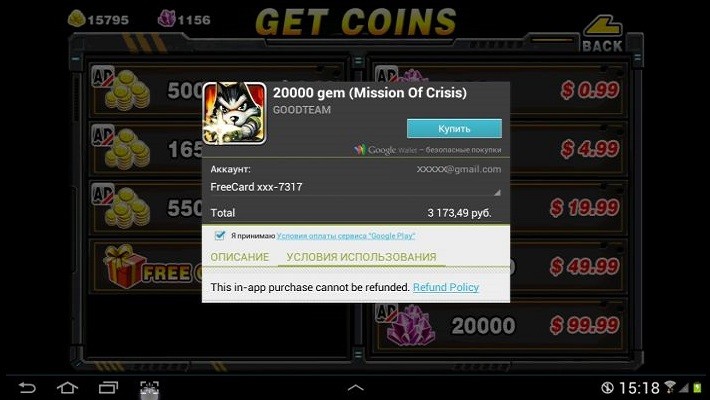 Увеличить
УвеличитьВместо Freedom причиной неполадки может быть другое приложение. Если ошибка возникла после установки какой-то программы, отключите ее и удалите.
Очистка файла hosts
Работа Freedom и других приложений может принести еще одну проблему — добавление в файл hosts записей, которые блокируют подключение к серверам Google. Чтобы убрать ограничение, понадобятся root-права.
- Запустите приложение Root Explorer
- Найдите папку system.
- Зайдите в каталог etc и установите права R/W.
- Выберите файл hosts.
- Предоставьте права суперпользователя приложению.
- Удалите все лишние строки, оставив только 127.0.0.1 localhost.
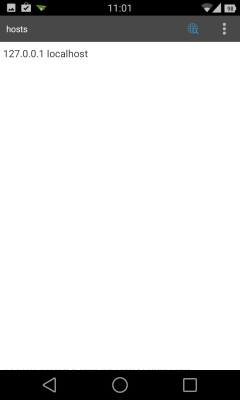 Увеличить
УвеличитьВсе остальные строки — это изменения, внесенные приложениями и сайтами. Из-за них Play Market может оказываться недоступным для подключения.
Многие пользователи сталкиваются с такой проблемой, что Google Play Market перестает функционировать по непонятным причинами, выдавая ошибки различной нумерации, которые обычным пользователям вряд ли о чем-то говорят. И иногда эта проблема может на одном устройстве возникать довольно часто.
В первую очередь, нужно понимать, что сервис может работать из-за технических неполадок, связанных именно с самим сервисом, либо же из-за каких-
Не работает Google Play Market сегодня Декабрь 2019 — белый экран при загрузке (не запускается)
В этой статье давайте разберемся почему сегодня не работает Play Market Google и что делать. Будем по порядку выполнять действия с телефоном до полного решения возникшей проблемы доступа. Читайте до конца.
Данная статья подходит для всех брендов, выпускающих телефоны на Android 10/9/8/7: Samsung, HTC, Lenovo, LG, Sony, ZTE, Huawei, Meizu, Fly, Alcatel, Xiaomi, Nokia и прочие. Мы не несем ответственности за ваши действия.
Внимание! Вы можете задать свой вопрос специалисту в конце статьи.
Что с Play Market и серверами Google
Прежде чем начинать диагностику Андроид, убедитесь, что Плей Маркет работает на других устройствах. Попробуйте зайти в Google Play через браузер на компьютере. Если везде будет ошибка — например, устройство пишет «Время ожидания истекло» — то проблема явно на стороне Google. Подождите немного и затем попробуйте снова.
Сброс настроек и удаление обновлений
Если Play Market не запускается, сбросьте его настройки у себя в телефоне или планшете:
- Откройте настройки Android.
- Перейдите в раздел «Приложения» или «Диспетчер приложений».
- Найдите Play Market.
- Нажмите «Память» -> «Очистить кэш» и «Стереть данные».
- Перезагрузите устройство.

 Увеличить
УвеличитьЕсли проблема возникла после обновления Play Market, например, загорается экран и тухнет, то откатитесь к предыдущей версии. Так же зайдите в параметры приложения и выберите «Удалить обновления».

 Увеличить
УвеличитьОчистку кэша и удаление данных иногда приходится выполнять для Сервисов Google Play и Google Services Framework, которые тоже связаны с работой магазина приложений.
Перезагрузка и проверка интернета
Если ошибка появилась первый раз, перезагрузите устройство. Возможно, Play Market не запускается из-за небольшого системного сбоя, для устранения которого вполне хватит перезапуска Android. Чтобы перезагрузить телефон:
- Зажмите клавишу питания.
- Держите, пока не появится окно выключения.
- Выберите пункт «Перезагрузка».
Если при запуске Play Market вы видите белый экран, проверьте работу интернет-соединения. Возможно, подключение отсутствует, поэтому вы не можете зайти в магазин приложений. Запустите браузер и зайдите на любой сайт, чтобы убедиться в том, что интернет работает.
В апреле 2018 года Роскомнадзор начал банить Телеграм и под «раздачу» попали IP компании Google. В результате для части жителей Российской Федерации стали не доступны некоторые сервисы, в том числе Play Market. Убедитесь, что это не ваш случай, не смотря на дату, т.к. аналогичная ситуация может повториться в любое другое время.
Кроме того, убедитесь в правильности установленной даты и времени. Включите автоопредение по данным сети или настройке правильную дату вручную.
Play Market — основной источник приложений для Android. Если он не работает, например, пишет «Ошибка RH-01» или «Вход не выполнен», то пользователь лишается возможности быстро устанавливать новые программы. Причины сбоя могут быть разными, но чаще всего их можно выявить и устранить самостоятельно.
Включение Аккаунтов Google и Диспетчера загрузки
Чтобы Play Market работал, в списке запущенных приложений должны быть Аккаунты Google и Диспетчер загрузки. Чтобы найти их, в разделе «Приложения» перейдите на вкладку «Все» или «Показать системные приложения».

 Увеличить
УвеличитьЕсли программа не работает, нажмите кнопку «Включить». Заодно почистите кэш и данные, если они есть.
Проблемы с аккаунтом
Если вы не авторизованы, то для работы в Play Market необходимо войти в аккаунт Google. Иногда в работе учетной записи возникают проблемы, поэтому приходится ее удалять и добавлять заново. Для этого:
- Откройте настройки, найдите раздел «Аккаунты».
- Выберите действующую учетную запись Google.
- Синхронизируйте вручную все данные, чтобы они сохранились на серверах Google.
- Вернитесь в предыдущее меню и выберите «Удалить».
Читайте статью На Android не включается синхронизация аккаунта Google
После удаления добавьте аккаунт заново, введя логин и пароль. Синхронизированные данные вернутся в телефон автоматически.
Конфликт приложений
Если проблема возникла после установки Freedom, приложения для обхода проверки лицензии и совершения бесплатных покупок, то его необходимо удалить.
- Откройте список приложения в настройках, перейдите на вкладку «Установленные».
- Найдите Freedom и нажмите Stop.
- После остановки удалите Freedom
- Перезагрузите устройство.


Вместо Freedom причиной неполадки может быть другое приложение. Если ошибка возникла после установки какой-то программы, отключите ее и удалите.
Очистка файла hosts
Работа Freedom и других приложений может принести еще одну проблему — добавление в файл hosts записей, которые блокируют подключение к серверам Google. Чтобы убрать ограничение, понадобятся root-права.
- Запустите приложение Root Explorer
- Найдите папку system.
- Зайдите в каталог etc и установите права R/W.
- Выберите файл hosts.
- Предоставьте права суперпользователя приложению.
- Удалите все лишние строки, оставив только 127.0.0.1 localhost.

 Увеличить
УвеличитьВсе остальные строки — это изменения, внесенные приложениями и сайтами. Из-за них Play Market может оказываться недоступным для подключения.
Сброс настроек и перепрошивка
Если ничего не помогает, сбросьте настройки Android. Это приведет к удалению данных, которые хранились на внутреннем накопителе, поэтому предварительно сделайте их резервную копию.
Названия пунктов могут незначительно отличаться в зависимости от производителя телефона/планшета.
- Откройте раздел «Архивация и сброс» в настройках.
- Выберите «Сброс данных».
- Подтверждаем.

 Увеличить
УвеличитьВ крайнем случае придется перепрошивать устройство. Устанавливайте только официальные или проверенные кастомные прошивки, чтобы избежать появления новых проблем.
androproblem.ru
Почему не работает Плей Маркет на Андроиде

Плей Маркет – это одно из ключевых звеньев операционной системы от Гугл, так как именно благодаря ему пользователи находят и устанавливают новые игры и приложения, а затем обновляют их. В некоторых случаях этот важный компонент ОС перестает нормально работать, отказываясь выполнять свою основную функцию – скачивание и/или обновление приложений. О том, как устранить подобного рода проблемы, мы расскажем в нашей сегодняшней статье.
Почему на работает Google Play Market
Практически любой сбой в работе Магазина приложений чаще всего сопровождается окном с уведомлением, в котором указан номер ошибки. Проблема в том, что это кодовое обозначение не говорит совершенно ничего рядовому пользователю. И все же, огорчаться не стоит – решение, а точнее, разные его варианты, уже давно были найдены.

В специальном разделе нашего сайта вы можете найти подробные руководства по устранению большинства номерных (с кодовым обозначением) ошибок Play Маркета. Перейдите по ссылке ниже и найдите там материал, посвященный конкретно вашей проблеме. Если же там не найдется ошибки, с которой вы столкнулись (например, она имеет другой номер или вообще никак не выдает себя), ознакомьтесь со способами из этой статьи. В большинстве из них мы будем ссылаться на уже имеющиеся инструкции.
Подробнее: Устранение ошибок в работе Плей Маркета
Подготовительные меры
Какой бы серьезной ни была проблема в работе системы Андроид или отдельных ее компонентов, иногда решить ее можно путем банальной перезагрузки устройства. Возможно, та или иная ошибка Play Market – лишь временный, единичный сбой, и для восстановления его функционирования нужно просто перезапустить систему. Сделайте это, а затем попробуйте снова воспользоваться Магазином и установить или обновить тот софт, с которым ранее возникала ошибка.

Подробнее: Как перезагрузить устройство на Android
Если перезапуск не помог, возможно, Маркет не работает по еще одной банальной причине, такой как отсутствие или плохое качество интернета. Проверьте, включена ли на вашем устройстве передача данных или Wi-Fi, а также то, насколько стабильно работает связь со всемирной паутиной. Если потребуется и, если есть такая возможность, подключитесь к другой точке доступа (для беспроводных сетей) или найдите зону с более стабильным сотовым покрытием.
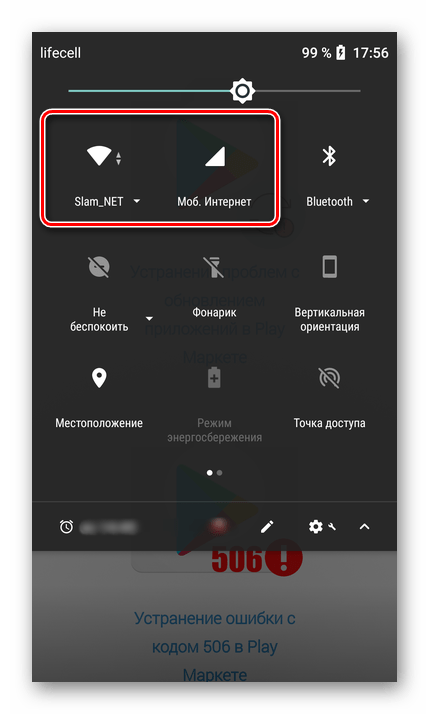
Подробнее:
Проверка качества и скорости интернет-соединения
Включение мобильного интернета 3G/4G
Как улучшить качество и скорость интернета
Последнее, что стоит сделать перед тем, как приступить непосредственно к устранению проблем в работе Магазина, это проверить дату и время на устройстве. Если хотя бы один из этих параметров будет установлен неправильно, операционная система, с большой долей вероятности, не сможет связаться с серверами Google.
- Откройте «Настройки» своего мобильного девайса и найдите в перечне доступных разделов «Дата и время». На последних версиях Андроид этот пункт скрыт в разделе «Система».
- Зайдите в него и убедитесь, что дата и время определяются автоматически и точно соответствуют действительности. При необходимости, переведите переключатели напротив соответствующих пунктов в активное положение, а также обязательно убедитесь в том, что ниже указан именно ваш часовой пояс.
- Перезагрузите устройство, а затем попробуйте воспользоваться Play Маркетом.

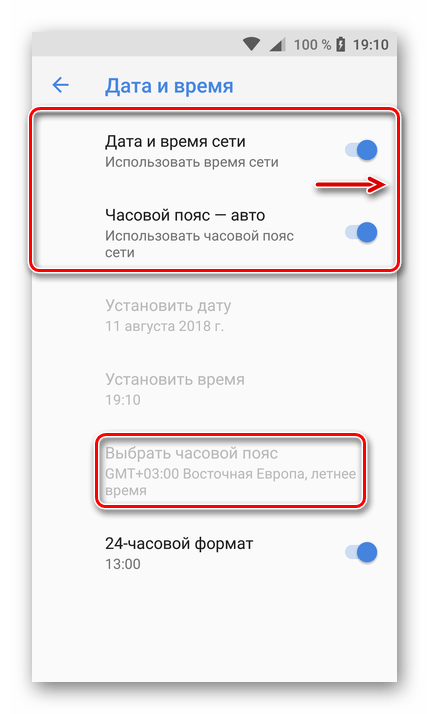
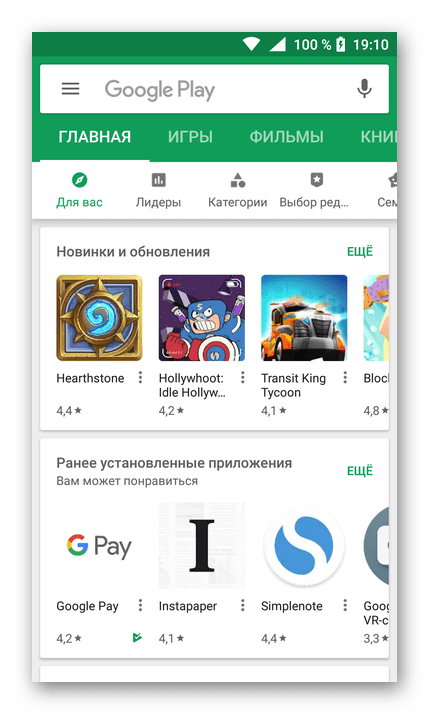
Если описанные выше базовые рекомендации не помогли устранить имеющуюся проблему, приступайте к поочередному выполнению действий, предложенных дальше по тексту.
Примечание: После выполнения каждого отдельного шага из нижеизложенных способов рекомендуем сначала перезагружать смартфон или планшет, и только потом пользоваться Плей Маркетом, проверяя, исчезли ли проблемы в его работе.
Способ 1: Очистка данных и работа с обновлениями Play Маркет
Проверив и правильно настроив очевидные мелочи, можно смело переходить непосредственно к Плей Маркету, в работе которого и наблюдаются проблемы. Несмотря на то что он является неотъемлемой частью операционной системы, по своей сути это такое же приложение, как и остальные. За время длительной работы Магазин обрастает файловым мусором, ненужными данными и кэшем, которые следует удалять. Столь простое действие – один из необходимых (а нередко и единственный) шагов в устранении номерных ошибок.
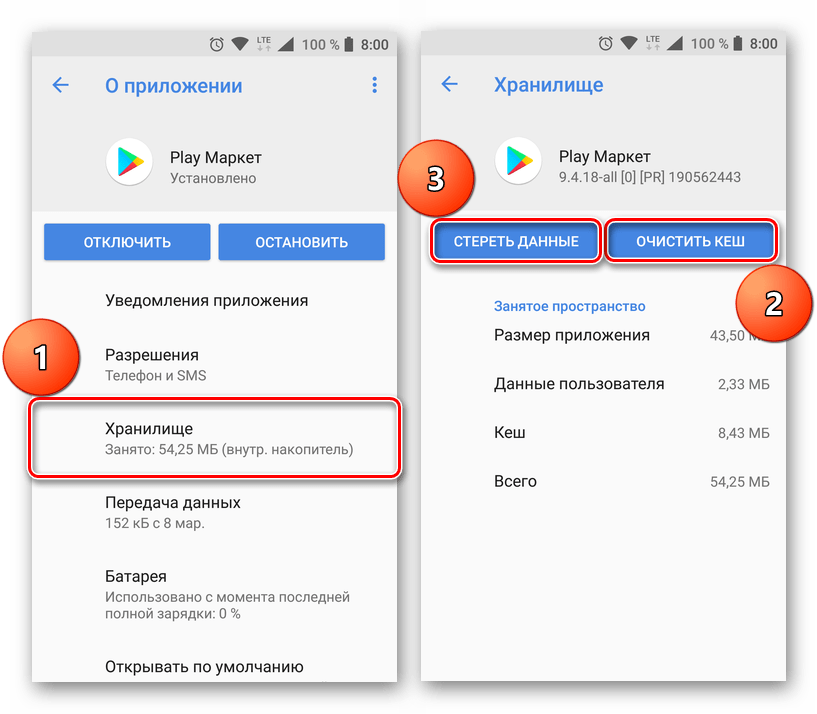
Подробнее: Очистка данных и кэша в Play Market
Перезагрузите устройство, а затем попробуйте воспользоваться Магазином приложений. Если после удаления данных и кэша работоспособность не восстановилась, следует убедиться в том, что он обновлен до последней актуальной версии. В большинстве случаев апдейты приходят и устанавливаются автоматически, но иногда они могут быть отключены.
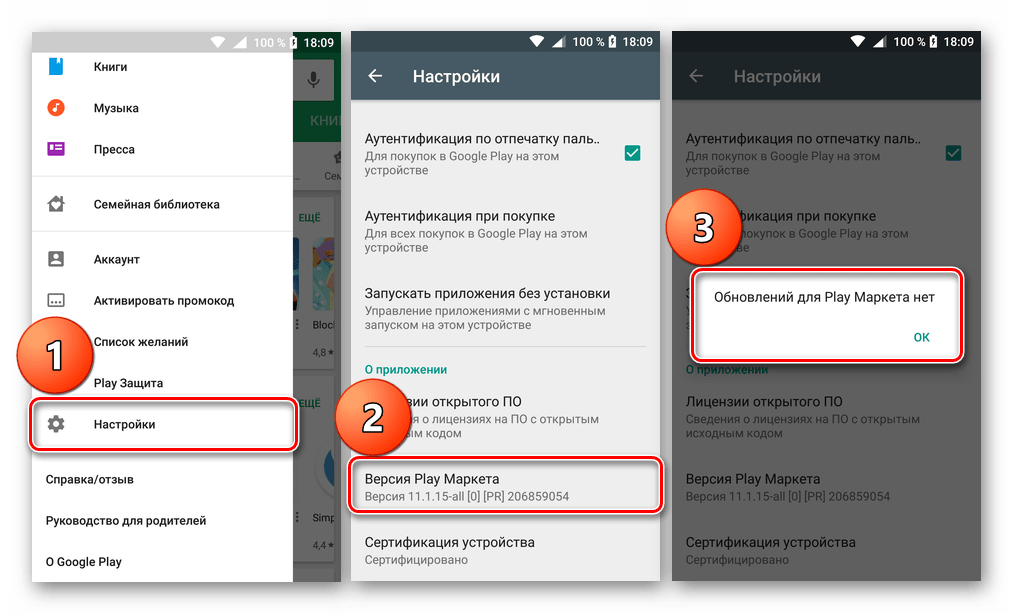
Подробнее:
Обновление приложений на Андроид
Как обновить Google Play Market
Устранение проблем с обновлением приложений
Как ни странно, но причиной неработоспособности Плей Маркета может быть и обратное, то есть его обновление. В редких случаях апдейты устанавливаются некорректно или просто содержат ошибки и баги. И если проблемы в работе Магазина приложений Google вызваны последним обновлением, его необходимо откатить. О том, как это сделать, мы ранее уже писали.
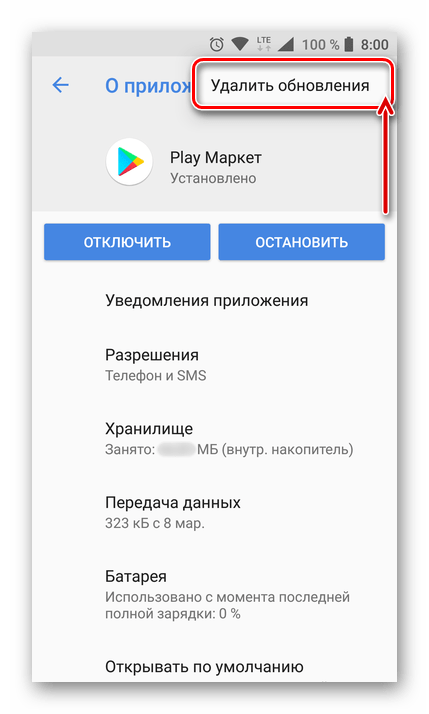
Подробнее: Удаление обновлений Play Market
Способ 2: Очистка данных и сброс Сервисов Google Play
Сервисы Google Play – еще один важный компонент ОС Android. Он обеспечивает корректную работу фирменных приложений Гугл, в числе которых и многострадальный Плей Маркет. Подобно последнему, Сервисы тоже со временем «засоряются», обрастая ненужными данными и кэшем, что препятствует их работе. Все это требуется стереть точно так же, как и в случае с Магазином приложений, а затем перезагрузить смартфон или планшет. Алгоритм выполнения этой простой процедуры нами уже был рассмотрен.
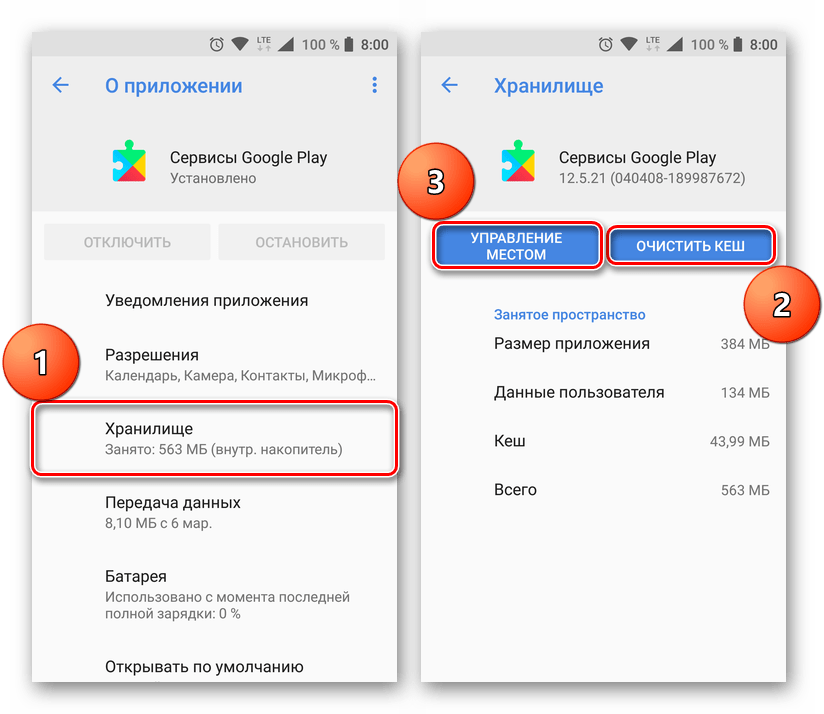
Подробнее: Удаление данных и кэша Сервисов Google Play
Аналогично Плей Маркету и всем остальным приложениям, Гугл-сервисы тоже регулярно обновляются. Рассматриваемую в рамках данной статьи проблему мог вызвать как некорректно установленный апдейт, так и его отсутствие в операционной системе. Удалите обновления Сервисов, перезагрузите устройство, а затем подождите, пока приложение обновится автоматически или сделайте это вручную. Наши статьи помогут вам выполнить данную процедуру.
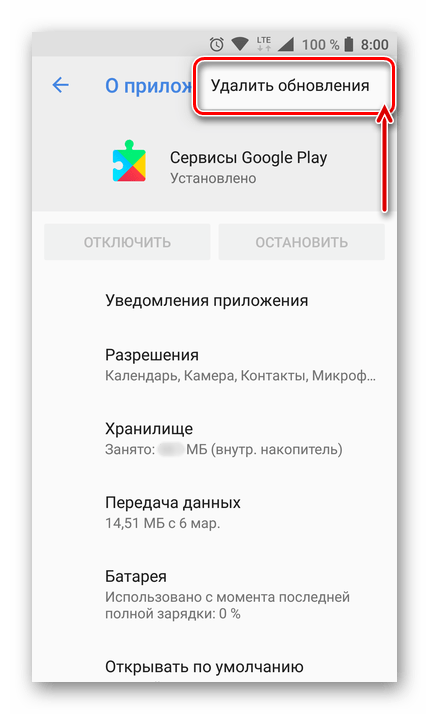
Подробнее:
Откат обновлений Сервисов Google Play
Обновление Сервисов Гугл
Способ 3: Очистка и сброс Google Services Framework
Фреймворк Сервисов Гугл – еще одно фирменное приложение, которое, как и упомянутый выше системный компонент, может оказывать влияние на работу Play Market. С ним нужно поступить аналогично – сначала стереть скопившиеся за время использования данные и кэш, а затем откатить обновления, перезагрузиться и дождаться их автоматической установки. Делается это так же, как и со всеми остальными, в том числе и рассмотренными выше приложениями. Разница лишь в том, что в списке установленных вам нужно выбирать Google Services Framework.
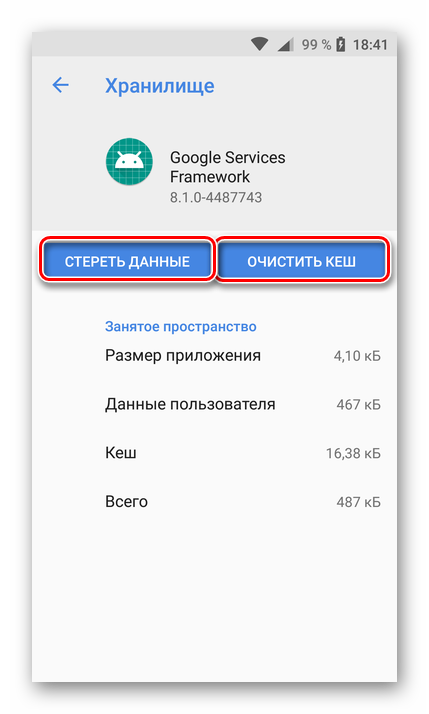
Способ 4: Активация Аккаунтов Google
Учетная запись Гугл на Андроид-смартфоне обеспечивает доступ ко всем фирменным приложениям и сервисам, а также дает возможность синхронизации и сохранения важной информации в облако. Для этих целей в операционной системе предусмотрено отдельное приложение – Аккаунты Google. В силу определенных, зачастую независящих от пользователя причин, этот важный компонент ОС может быть отключен. Для того чтобы восстановить работу Плей Маркета, его потребуется повторно активировать.
- Откройте «Настройки» вашего мобильного устройства и перейдите к разделу «Приложения».
- В нем откройте список всех приложений или отдельно системных (если предусмотрен такой пункт) и найдите там «Аккаунты Google». Тапните по этому наименованию, чтобы перейти на страницу общих сведений.
- Если приложение отключено, нажмите по кнопке «Включить». Дополнительно необходимо очистить кэш, для чего предусмотрена отдельная кнопка.

Примечание: На устройствах с относительно свежей, в том числе и последней версией Android, для очистки кэша необходимо сначала перейти к разделу «Хранилище» или «Память».
- Как и во всех предыдущих способах, перезагрузите свой смартфон или планшет после выполнения предложенных нами манипуляций.
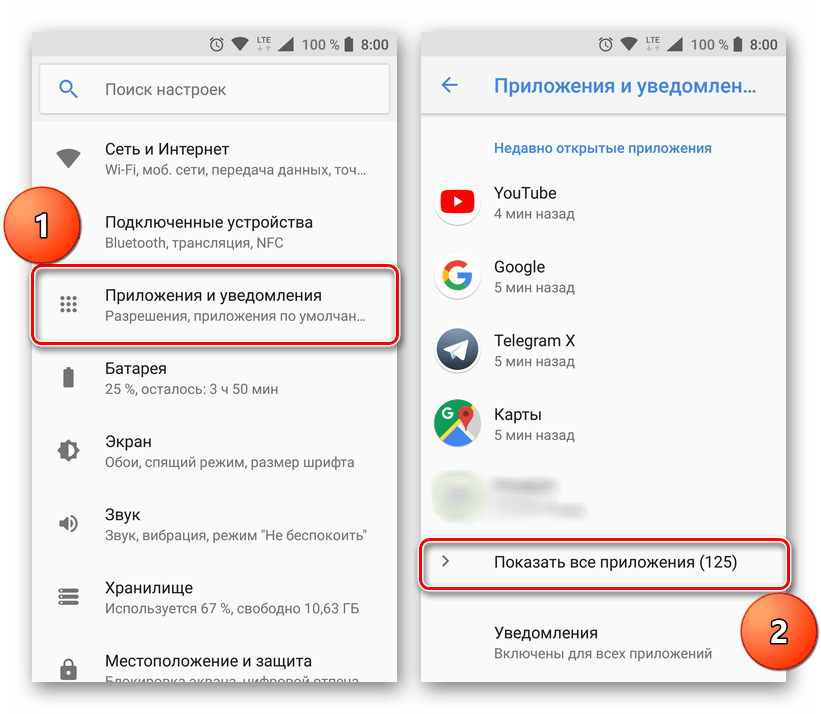
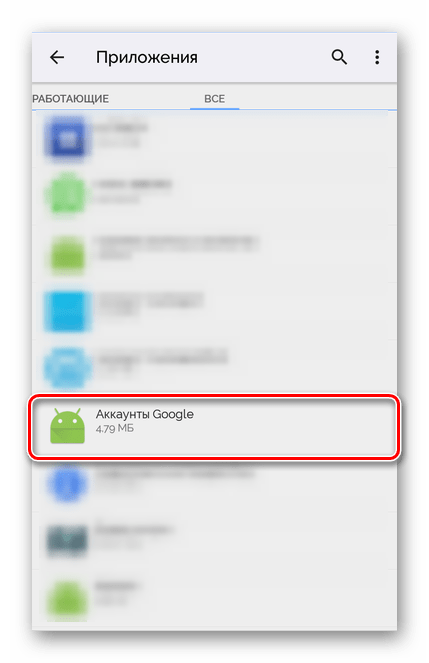
После запуска операционной системы попробуйте воспользоваться Play Маркетом.
Способ 5: Настройка «Диспетчера загрузки»
«Диспетчер загрузки», интегрированный в операционную систему, аналогично отключенным Аккаунтам Google, может быть одной из причин того, что Магазин приложений отказывается работать. Как и в предыдущем способе, необходимо проверить, включен ли этот компонент ОС, и попутно очистить его кэш. Делается это так, как описано в предыдущем способе, разница лишь в наименовании искомого приложения.
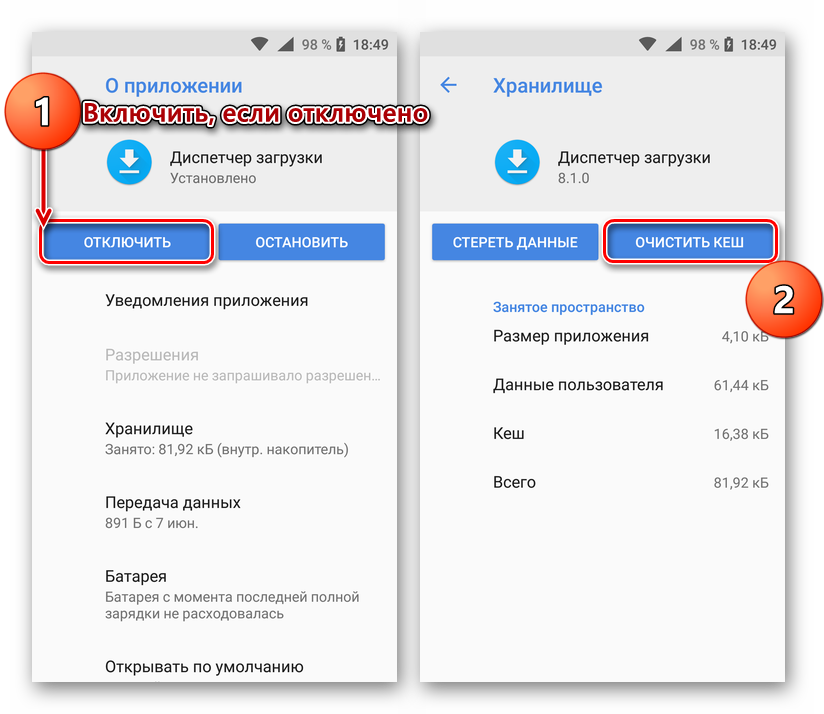
Способ 6: Работа с Google-аккаунтом
В способе 4 мы уже написали о значимости учетной записи Гугл в операционной системе, и неудивительно, что это связующее звено, точнее, проблемы с ним, может негативно влиять и на работу других компонентов. Если ни один из предложенных нами выше вариантов решения не помог восстановить работоспособность Play Market, необходимо удалить с мобильного устройства основной аккаунт Google, а затем повторно его привязать. О том, как это делается, мы писали в одной из тематических статей.

Важно: Для выполнения этих действий необходимо знать не только логин от учетной записи, но и пароль от нее. Будьте внимательны и не ошибитесь при вводе.
Подробнее: Удаление и повторная привязка Гугл-аккаунта
Способ 7: Удаление вирусов и редактирование файла hosts
Описанные выше варианты действий будут бесполезны, если внутри операционной системы поселился вирус. Да, Android куда меньше подвержен заражению, чем Windows, но иногда это все же случается. Алгоритм действий в столь неприятных ситуациях мало чем отличается от того, что все мы привыкли делать на компьютере: ОС нужно просканировать антивирусом, и в случае обнаружения вредителей не только удалить их, но и очистить файл hosts от лишних записей. Обо всем этом мы ранее уже писали в наших обзорах и статьях о Play Market.

Подробнее:
Антивирусы для Андроид
Редактирование файле hosts на Android
Способ 8: Сброс к заводским настройкам
Крайне редко, но все же бывает так, что ни один из озвученных в рамках данной статьи способов не позволяет устранить проблемы в работе Плей Маркета. При столь неприятном положении дел невозможно будет ни обновить приложения и игры, ни скачать новые, то есть мобильное устройство утратит большую часть своей функциональности.
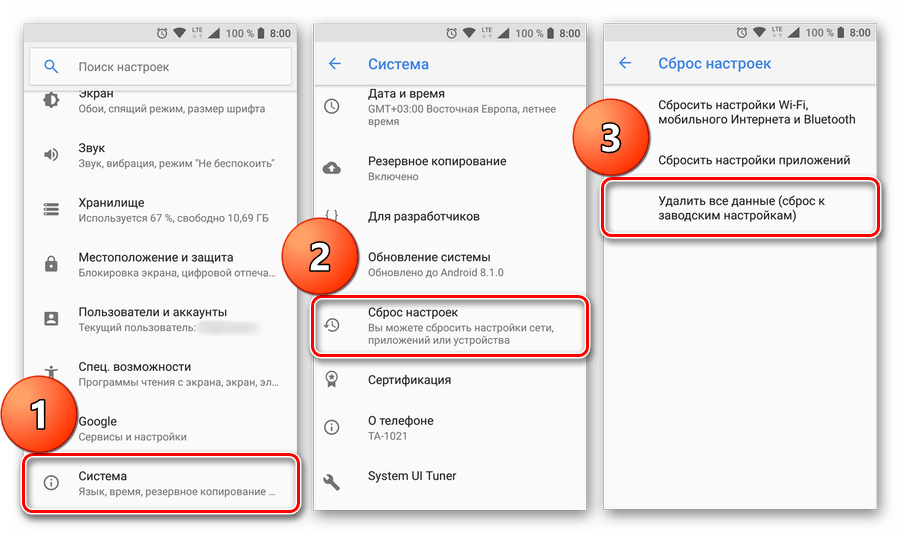
Если в работе Андроид наблюдаются и другие проблемы, рекомендуем выполнить его сброс. Правда, стоит понимать, что эта процедура подразумевает полное удаление пользовательских данных и файлов, установленных приложений и всего того, что изначально отсутствовало на устройстве. Перед ее выполнением настоятельно рекомендуем создать резервную копию.

Подробнее:
Сброс настроек Android-устройства
Сброс к заводским настройкам смартфонов Samsung
Создание резервной копии данных на Андроид
Альтернативный вариант: Установка стороннего магазина
Предложенные нами способы позволяют устранить любые проблемы в функционировании Play Маркета. Описанный выше вариант действий рекомендован к применению только тогда, когда в работе мобильного устройства на базе Android наблюдаются и другие проблемы, ошибки и/или сбои. Если же вы не хотите искать первопричину того, почему не работает Play Market и устранять ее, можно просто установить один из альтернативных магазинов приложений и воспользоваться им.
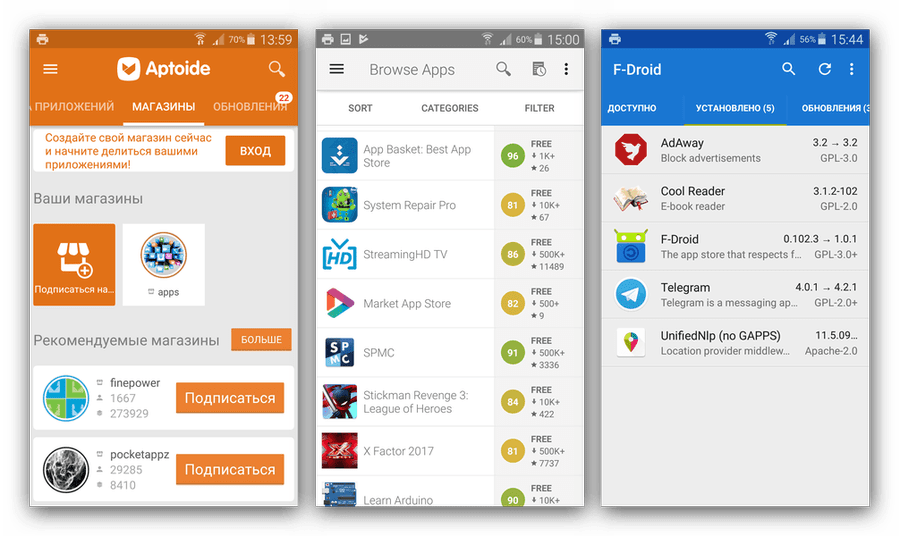
Подробнее: Аналоги Google Play Маркет
Заключение
Как видите, причин, по которым может не работать Плей Маркет на Андроид, существует довольно много. Благо, для каждой из них предусмотрен свой вариант устранения, даже скорее шаг в борьбе с проблемой. Предложенные нами в рамках данного материала способы следует выполнять по порядку, так как первая их половина – наиболее частые и простые, вторая – частные случаи и разовые сбои, столкнуться с которыми можно крайне редко. Надеемся, эта статья помогла вам восстановить работоспособность мобильного Магазина приложений.
 Мы рады, что смогли помочь Вам в решении проблемы.
Мы рады, что смогли помочь Вам в решении проблемы. Опишите, что у вас не получилось.
Наши специалисты постараются ответить максимально быстро.
Опишите, что у вас не получилось.
Наши специалисты постараются ответить максимально быстро.Помогла ли вам эта статья?
ДА НЕТlumpics.ru
Почему не работает плей маркет? Ошибки play маркета.
Многие пользователи сталкиваются с такой проблемой, что Google Play Market перестает функционировать по непонятным причинами, выдавая ошибки различной нумерации, которые обычным пользователям вряд ли о чем-то говорят. И иногда эта проблема может на одном устройстве возникать довольно часто.В первую очередь, нужно понимать, что сервис может работать из-за технических неполадок, связанных именно с самим сервисом, либо же из-за каких-то проблем, связанных с нашим мобильным устройством. В этой статье мы постараемся дать советы по поводу того, как разобраться в этой неполадке.
Самая простая причина вы удалили плей маркет. Скачать можно заново, вот ссылка. Также советуем скачать вам альтернативный маркет — это Nine Store.
Обновлено 14.07.2018
Если у вас обновился и перестал работать плей маркет, попробуйте скачать старую версию. Последние обновление 10.8.23-all сделало большую проблему(Android 5.1). Если у вас зависает телефон, процессор грузит до 100%, потом отвисает и выполняет все, что вы пытались сделать во время зависания, hard reset не поможет, поможет откат до старой версии гугл плей.
Обновлено 23.04.2018
Если у вас перестал работать плей маркет 22 или 23 числа апреля 2018 года, это связано с блокировкой Телеграмма.Сбой в работе Google: почему не работают сервисы? В ночь с 21 на 22 апреля тысячи российских пользователей пожаловались на недоступность сайта гугл. 16 апреля Роскомнадзор заблокировал 655 532 IP-адреса, связанных с Amazon и еще около миллиона адресов Google. Надеемся что блокировка временная, а пока можете пользоваться нашим сайтом, смотрите приложение и игры в меню сайта, возможно что нибудь понравиться. Добавляйте сайт в закладки.
Вот что говорит об этом сам Google.
Чтобы приложение заработало можно попробовать скачать VPN.
1. Перезагрузка устройства
Как бы это банально не звучало, но в первую очередь нужно именно перезагрузить смартфон, потому что иногда система может зависать, и простая перезагрузка вновь вернет ее в рабочее состояние.
2. Перенастройка Google Play Маркет

1). Заходим в раздел «Настройки»;
2). Открываем раздел «Диспетчер приложений» (на некоторых устройствах эта графа называется просто «Приложения»;
3). Находим в списке Google Play и нажимаем на Маркет
4). Здесь нам нужно нажать либо «Стереть данные», либо «Очистить кэш» — на разных моделях устройств эта графа может называться так или иначе.
Если после этого проблема не была решена, будем искать выход дальше.
3. Избавляемся от обновлений приложения.

Также заходим в раздел «Настройки», далее в «Приложения», но уже не стираем данные, а жмем «Удалить обновления». Таким образом, Маркет вернется на изначальное состояние, когда программа только устанавливалась на смартфон.
4. Сброс настроек «Сервисы Google Play».

Делаем все то же самое, как и во втором пункте, только выбираем не сам Маркет, а «Сервисы Google Play». После чего очищаем данные и кэш.
5. Программа «Аккаунты Google» не активирована в настройках

Чтобы включить приложение, необходимо перейти в раздел «Настройки», далее в «Приложения», после этого нажать на «Все». Находим пункт «Аккаунты Google» и активируем программу.
6. Отключен «Диспетчер загрузки»

Заходим в разделе настроек в «Приложения», далее в «Все» и находим в списке раздел «Диспетчер загрузки». Если диспетчер не активирован, необходимо его включить. Но если он включен, ничего изменять не нужно. Значит, проблема заключается в другом.
7. Удаление аккаунта от Google и его восстановление

Чтобы удалить аккаунт, переходим в «Настройки», далее находим «Настройки аккаунтов и синхронизации», в некоторые устройствах эта графа называется «Учетные записи и синхронизация». Здесь мы удаляем аккаунт, а после его восстанавливаем.
8. Программы, не позволяющие сервису Google Play Маркет работать
Некоторые установленные вами приложения могут блокировать работу Маркета. Поэтому внимательно «пройдитесь» по списку установленных программ, вполне вероятно, что некоторые программы не позволяют Маркету работать в полной мере. К таким блокирующим сервис приложениям можно отнести Freedom.
9. Устраняем неполадки в файле «hosts»

Итак, на вашем устройстве на самом деле установлена программа Freedom. Тогда девятый пункт наверняка поможет вам разобраться в сложившейся проблеме. Но в таком случае необходимы root-права. В первую очередь необходимо будет отключить приложение Freedom. Сделать можно, перейдя в пункт Stop. После того, как мы его отключили, смело удаляем.
Это еще не все, далее нам понадобится программа Root Explorer. Скачать ее не составит труда. Итак, программа у нас. Далее переходим по пути «/system/etс/» и находим hosts-файл. Открыть его можно при помощи любого редактора текста. В этом файле нам ну
playmarketmod.ru
Не работает Google Play Market
Данная проблема возникает довольно часто и если вас она обошла стороной, то вам очень сильно повезло. Я неоднократно сталкивался с различными ошибками и полностью неработающим Google Play Market на Android, поэтому делюсь личным опытом как можно вернуть в рабочее состояние самый популярный сервис от «Корпорации Добра».

Итак, сбои в работе Google Play Маркета бывают разнообразные: технические проблемы на стороне сервиса, постоянные ошибки, вылеты приложения и полная неработоспособность. В этой инструкции я дам несколько полезных советов, как это все исправить.
Также не забудьте прочитать материал по теме:
1. Перезагрузите Android
Первым делом нужно перезагрузить ваше устройство. Обычно это решает большинство проблем с Google Play. Если не помогло, идем дальше.
2. Сбросьте настройки Google Play Market
Для этого:
1. Зайдите в настройки.
2. Откройте пункт «Приложения» или «Диспетчер приложений».
3. Найдите в списке Google Play Маркет и нажмите на него.
4. В окне настроек приложения выберите «Стереть данные» и «Очистить кэш».
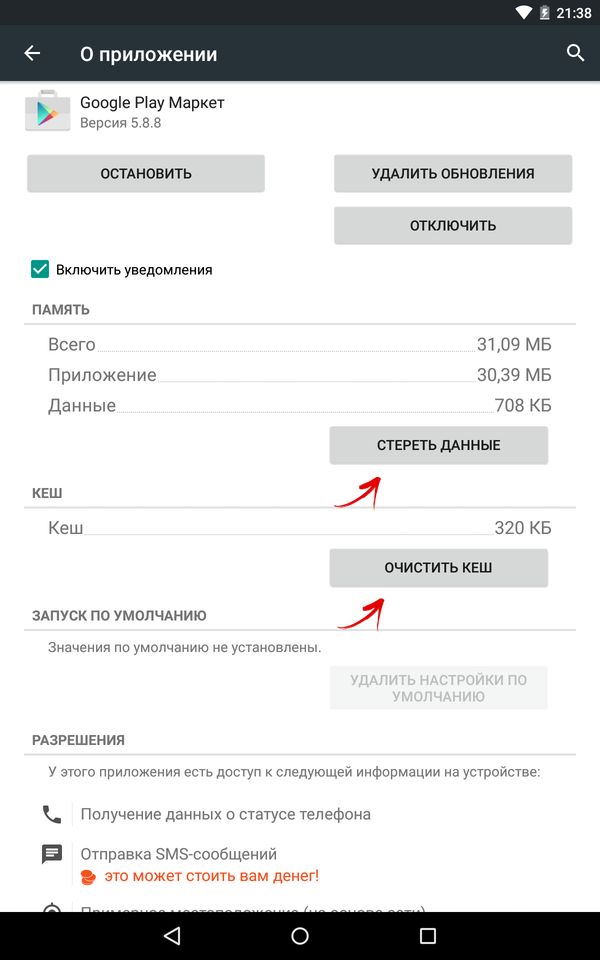
Думаю, что это должно помочь еще большему количеству пользователей, но если нет, идем дальше.
3. Удалите обновления Google Play Market
Действуем аналогично, как и в пункте 2, но теперь вместо «Стереть данные» и «Очистить кэш» нажмите «Удалить обновления».
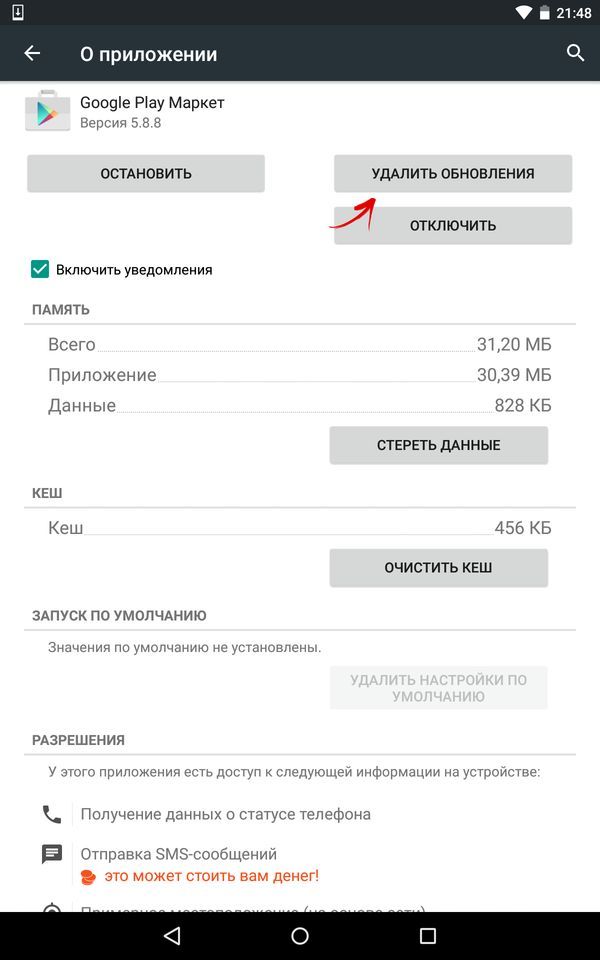
Это вернет Play Market в исходное состояние на момент установки.
4. Сбросьте настройки приложения «Сервисы Google Play»
Опять зайдите в настройки, откройте «Приложения» и в списке найдите «Сервисы Google Play». Откройте его и также очистите кэш и данные.
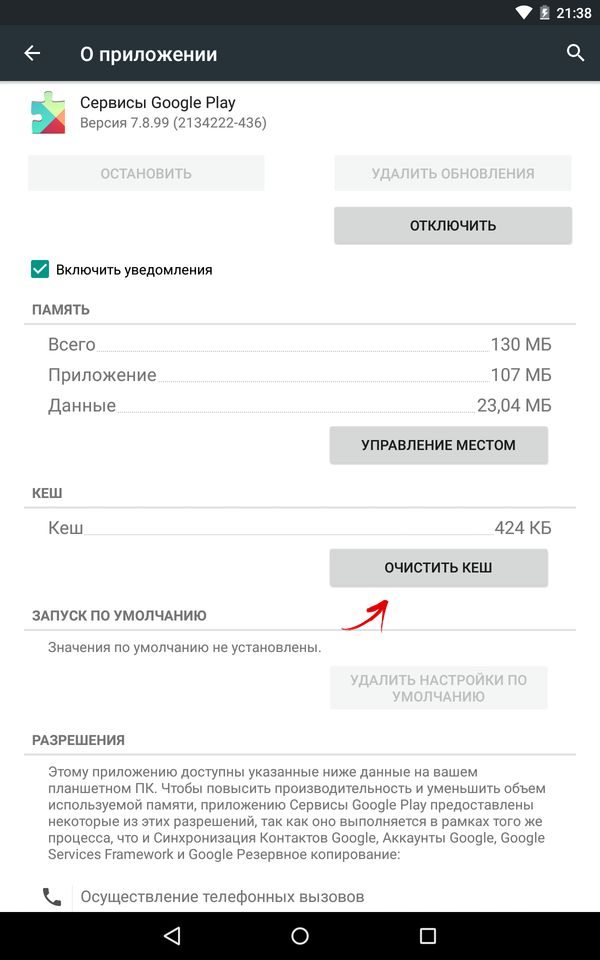
5. Очистите кеш и данные «Google Services Framework»
Зайдите в «Настройки» → «Приложения» → вкладка «Все». Выберите «Google Services Framework». Нажмите «Стереть данные» и «Очистить кеш».
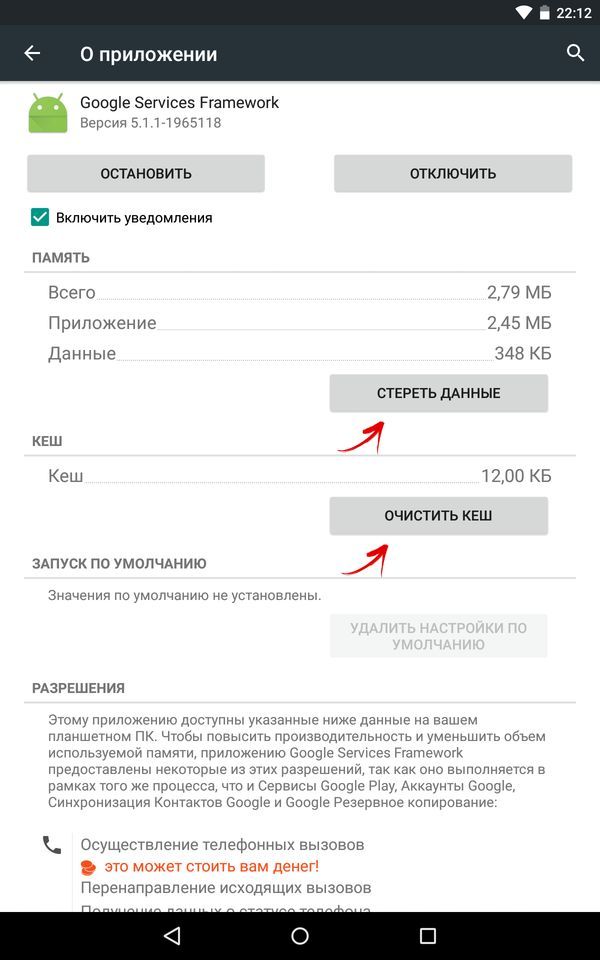
6. Приложение «Аккаунты Google» отключено
Зайдите в «Настройки» → «Приложения» → вкладка «Все». Выберите «Аккаунты Google». Если данное приложение будет отключено, включите его.
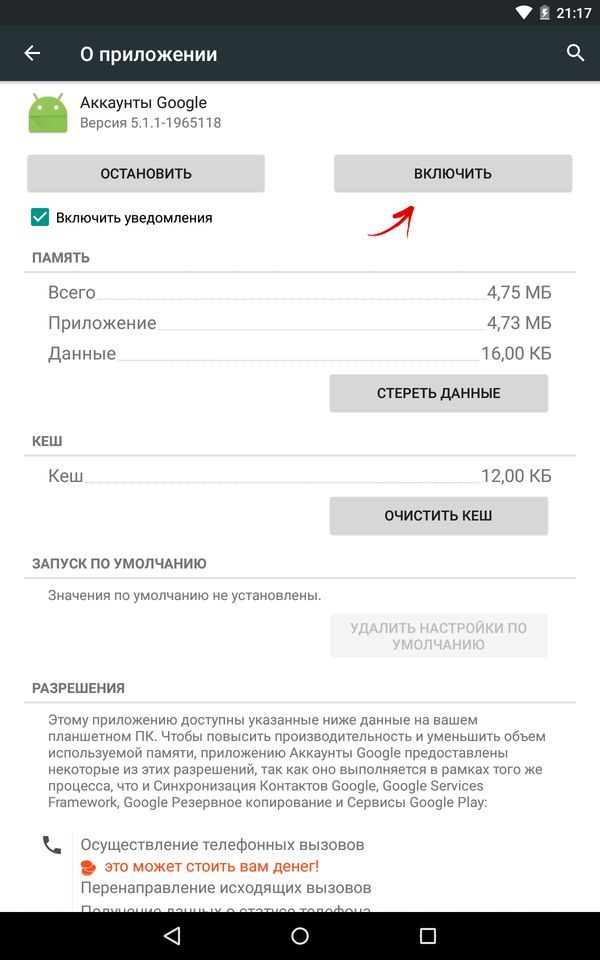
7. Включите «Диспетчер загрузки»
В разделе приложения свайпами влево перейдите на вкладку «Все» и откройте «Диспетчер загрузки». Если у вас он отключен, нажмите «Включить».
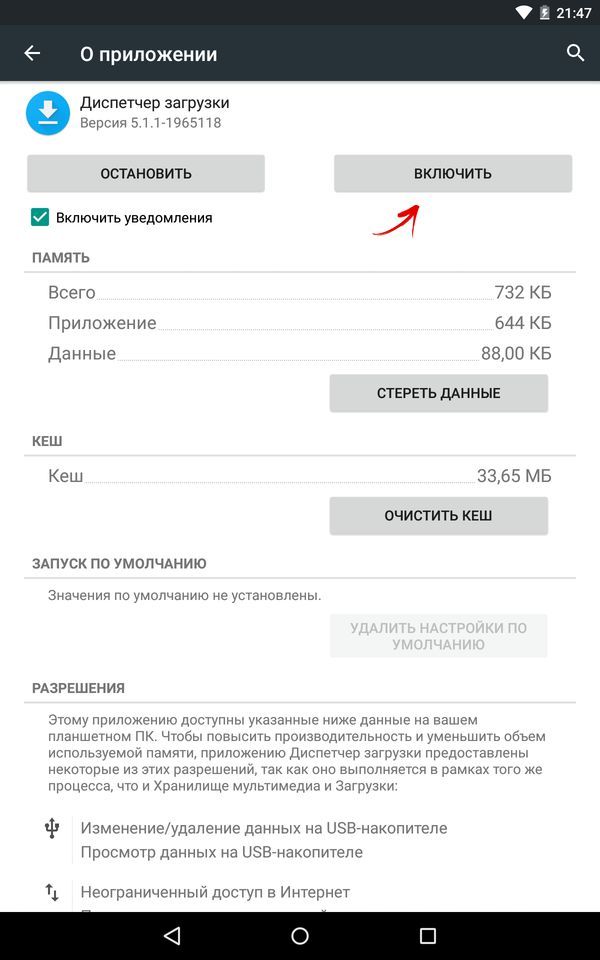
Если он уже активирован, а предыдущие советы не помогли и Google Play не работает, следуем дальше.
8. Удалите Google-аккаунт и восстановите его
Об этом подробно вы можете узнать в инструкции: как сделать резервную копию данных на Android. Там в пункте 6 выберите «Удалить аккаунт».
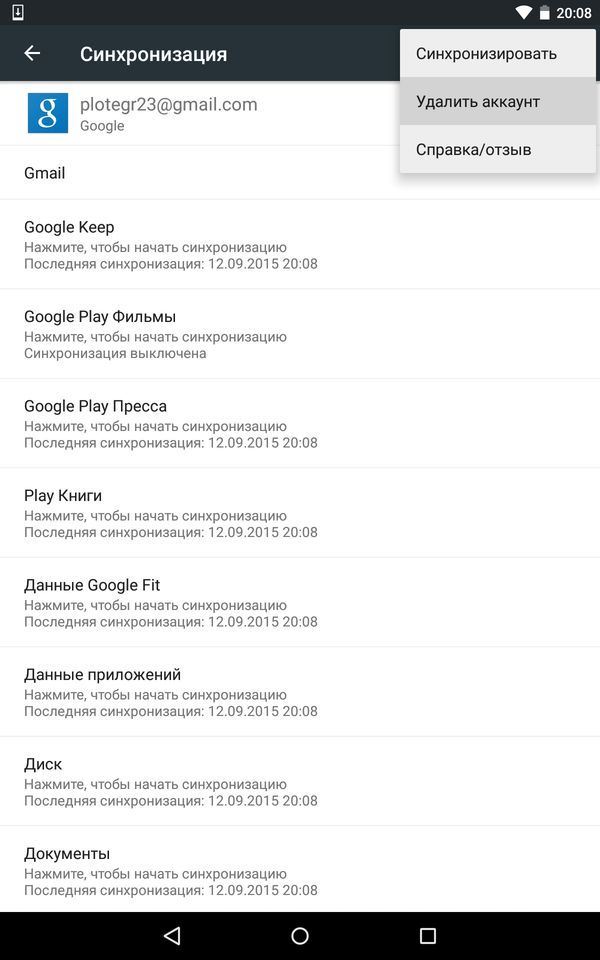
9. Приложения, блокирующие работу Google Play Market
Некоторые программы могут блокировать работу Play Маркета. Например, известное приложение Freedom, позволяющее совершать внутриигровые покупки бесплатно может помешать нормальной работе магазину приложений Google.
10. Настройте файл «hosts»
Если у вас установлено приложение Freedom, то этот пункт именно для вас.
Данный способ требует наличия рут прав. Вы их можете получить при помощи следующих инструкций:
Для начала отключите приложение Freedom (в меню программы пункт «Stop»), а только затем его удалите.
После этого установите приложение Root Explorer или предоставьте рут доступ в ES Проводнике. Потом найдите по пути /system/etс/ файл «hosts», откройте его при помоще редактора текста и оставьте только вот эту строчку (если нет, напишите ее):
127.0.0.1 localhost
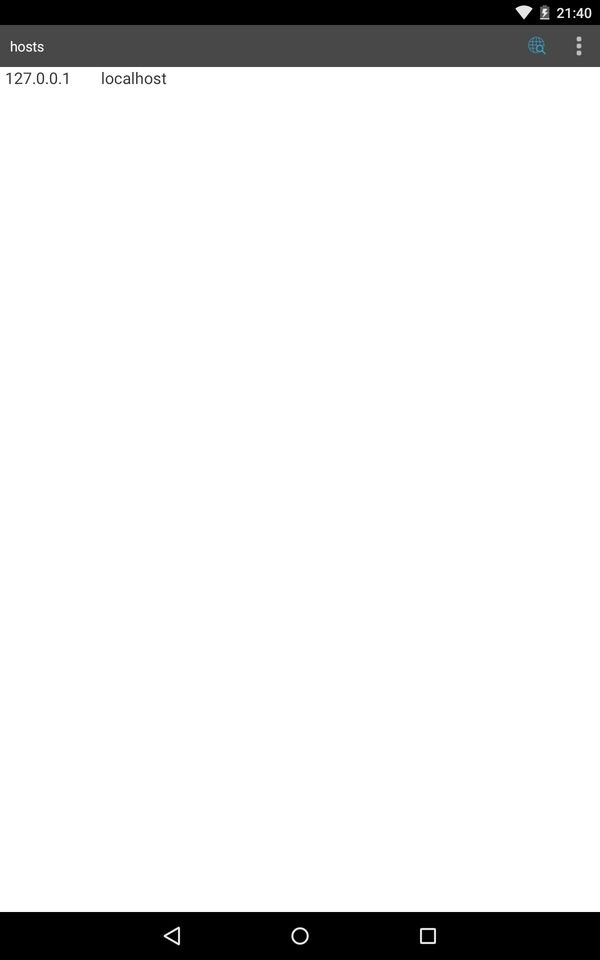
Сохраните изменения. После этого перезагрузите Android гаджет.
11. Сбросьте настройки (Hard Reset) Android
Это самый радикальный метод, который удалит все данные с внутреннего накопителя. Данные на карте памяти останутся нетронутыми. Полная инструкция у нас на сайте: как сбросить настройки на Android (перейдите по ссылке, вам нужен второй способ из статьи).
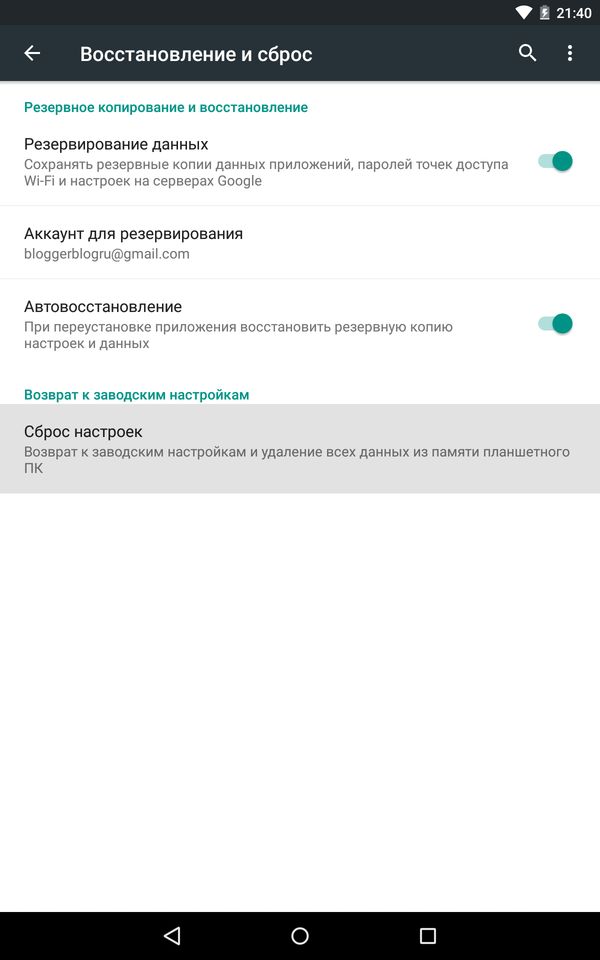
Данный совет точно поможет, поэтому не стоит бояться — его также можно использовать. Главное создайте до этого резервную копию системы. Как это сделать, читайте в пункте 6 данной инструкции.
После этого при первом запуске вы сможете восстановить все данные из созданного ранее бекапа (резервной копии).
12. Проверьте Интернет соединение
Проверьте соединение к Сети. Если не открывается ни один сайт в браузере, перезагрузите роутер и правильно настройте подключение к интернету.
13. Выставите правильное время (ошибка «Подключение отсутствует»)
Если возникает ошибка: «Подключение отсутствует», хотя Интернет работает, то данный пункт нашей инструкции должен вам помочь.
Выставите правильное время и верно укажите часовой пояс. Лучше всего синхронизируйте эти параметры с сетью. Для этого зайдите в «Настройки» → «Дата и время» и поставьте галочку напротив пунктов «Дата и время сети» и «Часовой пояс сети».
14. Блокировка IP-адресов Google
UPD 23.04.2018 После запрета Telegram в России, Роскомнадзор заблокировал больше 18 миллионов IP-адресов Google, в связи с чем у многих пользователей возникли проблемы с подключением к сервисам компании, в том числе Play Market.
Чтобы восстановить доступ к магазину приложений на Android, используйте VPN. Поскольку Google Play не открывается, придется скачивать и устанавливать .apk-файл VPN-клиента (к примеру, Turbo VPN).
После этого запустите приложение и нажмите на кнопку внизу экрана. Когда появится запрос на подключение, выберите «ОК».
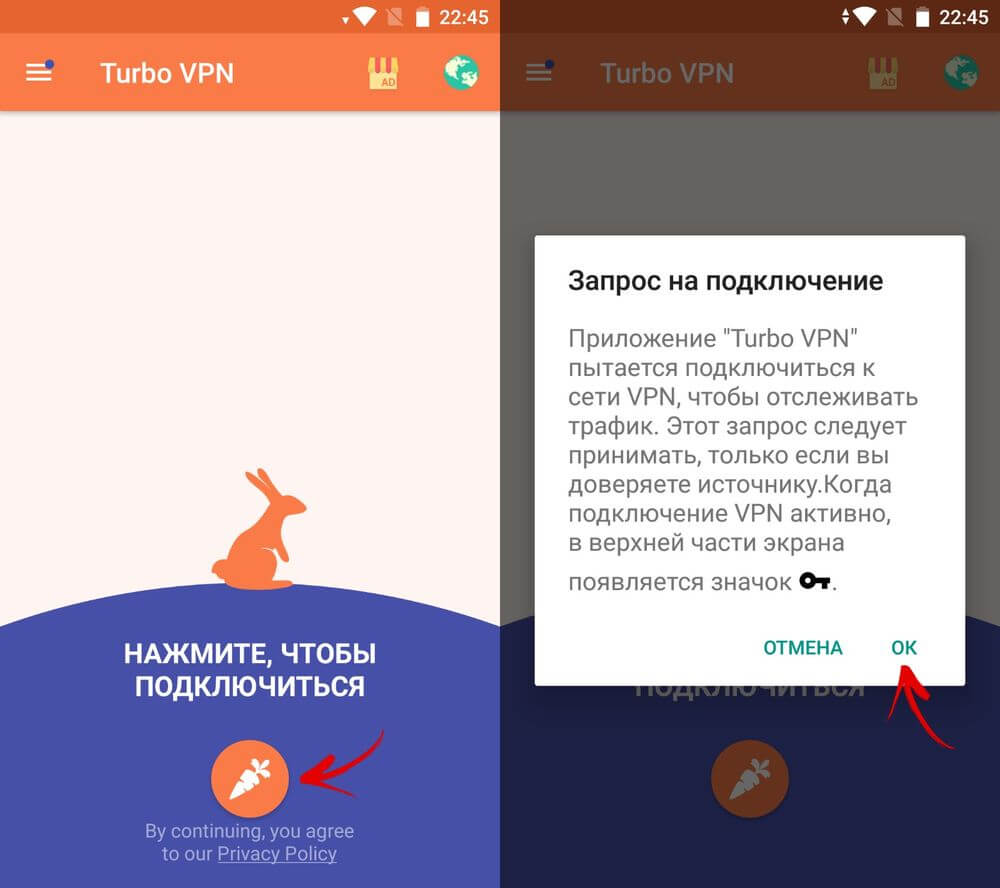
Дата-центры Turbo VPN находятся по всему миру, бесплатно можно подключиться к серверам в Германии, Нидерландах, Великобритании и США. Чтобы перенаправить свой трафик на один из них, щелкните на иконку в правом верхнем углу и выберите страну сервера из списка.
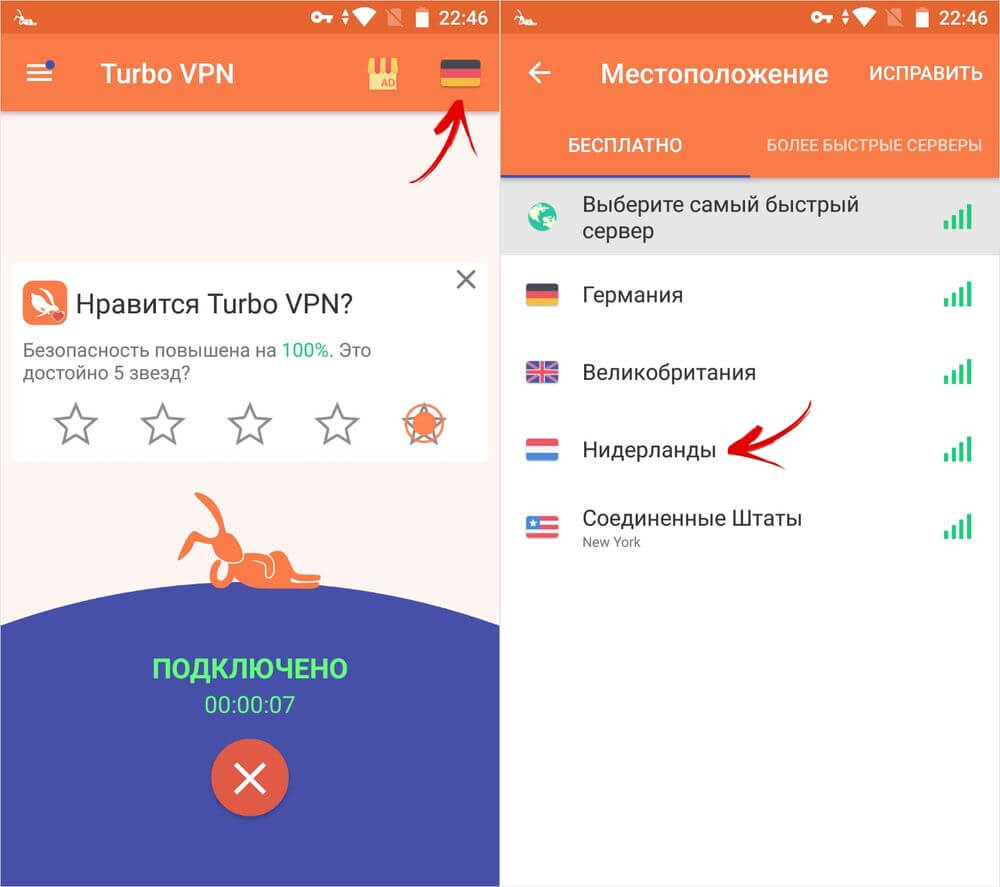
Пробуйте все из вышеперечисленных методов и один из них гарантированно поможет.
4idroid.com
Почему не открывается «Плей Маркет»?
Неверная конфигурация системных программ нередко приводит к сбоям в работе всей операционной системы. Пользователи «Андроида» довольно часто сталкиваются с неполадками в процессе запуска «Плей Маркета». Ниже описаны все возможные причины и эффективные способы решения проблемы загрузки магазина приложений.
Почему не открывается «Плей Маркет». Причины некорректной работы магазина приложений
Утилита «Плей Маркет» — стандартное приложение, которое предустановлено на каждом устройстве под управлением операционной системой «Андроид». Она предназначена для загрузки игр и программного обеспечения. Один аккаунт в магазине сохраняет все данные о приобретенных утилитах, таким образом вы имеете возможность установить одно приложение на всех своих устройствах под управлением ОС «Андроид». Покупать программы повторно не потребуется.
Каждая утилита время от времени выходит из строя и начинает работать с ошибками. Основные причины, по которым не открывается «Гугл Плей Маркет»:
- Заражение телефона или планшета трояном или шпионским программным обеспечением.
- Передача данных слишком медленная либо интернет-подключение совсем отсутствует.
- Утеряны данные для входа в аккаунт «Гугл Плей».
- Отключена работа диспетчера загрузок смартфона.
- Слишком большой объем кэша приложения.
- Устаревшие данные программы, перегружающие работу системы.
- Приложение «Гугл Сервис» не совместимо с версией «Плей Маркета».
- Сбой работы операционной системы.
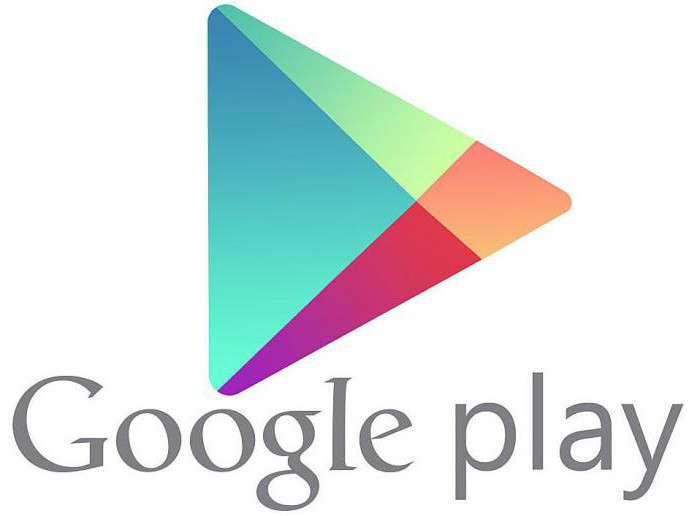
Заражение устройства вирусом
Скачивание программ из ненадежных источников может стать причиной того, почему не открывается «Плей Маркет» на «Андроиде». Удалите все программы, которые загружены не из магазина приложений. Существует большая вероятность того, что в них встроено вирусное программное обеспечение, которое имеет несанкционированный доступ к вашим персональным данным, номерам и паролям от кредитных карт. Троян может запретить доступ к «Плей Маркету», предлагая скачать нужные приложения со стороннего ресурса.
Простое очищение устройства от таких программ не является панацеей. Вирус может остаться в телефоне. Для того чтобы полностью устранить шпионское программное обеспечение с устройства, просканируйте его с помощью нескольких антивирусов и удалите все найденные угрозы. Проверьте белый список приложений файервола, шпионское ПО может обладать возможностью добавляться в игнор-листы антивирусов. Также следует отформатировать карту памяти, предварительно создав резервную копию всех пользовательских файлов.
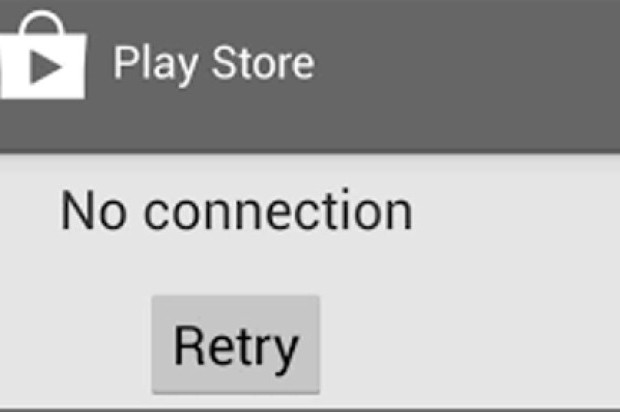
Проблемы с интернет-подключением
Низкая скорость передачи данных путем интернет-соединения, из-за которого не открывается «Плей Маркет», может навредить некоторым утилитам. Обновления могут устанавливаться некорректно, что в дальнейшем приведет к неправильной работе приложения. Не используйте «Плей Маркет», если скорость интернета слишком низкая. Зайдите в магазин приложений и включите его настройки. Выберите пункт «Не скачивать данные при низкой скорости передачи данных». Теперь утилита будет загружать новые программы, только когда скорость интернета будет приемлемой или будет подключена точка доступа Wi-Fi.

Если магазин не работает совсем, проверьте, доступен ли интернет на вашем смартфоне. Возможно, он был отключен провайдером связи либо доступная точка Wi-Fi вышла из строя. Если роутер включен, но интернет не работает, следуйте таким действиям:
- Отключите телефон.
- Выключите роутер и выньте его с розетки.
- Проверьте, все ли провода подключены к задней панели устройства.
- Включите роутер в розетку и запустите его.
- Подключите телефон и активируйте на нем функцию поиска Wi-Fi. Точка доступа должна быть снова доступна.
Забытый логин или пароль
Компания «Гугл» разработала доступное для каждого пользователя руководство, которое подскажет, что делать, если «Плей Маркет» не открывается из-за утраченного логина или пароля от аккаунта.
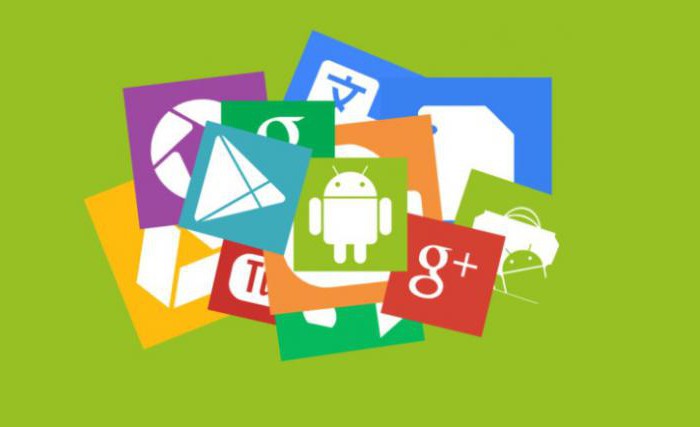
Все сервисы всемирно известной корпорации «Гугл» связаны между собой одним пользовательским профилем (Google+, YouTube, Gmail, Google Play, Chrome Browser). Такой подход позволяет быстро оперировать своими данными.
Потеряв логин или пароль, вы столкнетесь с тем, что не открывается «Плей Маркет» на «Андроид». Именно поэтому компания «Гугл» создала максимально удобный и безопасный способ восстановления доступа к странице:
- Использование указанного при регистрации номера телефона. Восстановление данных для входа в систему осуществляется с помощью отправки кода доступа на номер телефона пользователя. Сообщение передается по закрытому каналу и является совершенно бесплатным.
- Использование указанного при регистрации адреса электронной почты. Если вы не привязывали страницу к номеру телефона, это означает, что контроль над учетной записью можно осуществлять с помощью смежной почты, которую вы указали при регистрации аккаунта. Утеря данных для входа – самая распространенная причина того, почему не открывается «Плей Маркет» на «Андроиде». Отправьте специальный код на запасную почту. Затем введите его в текст-бокс на странице восстановления, и система предложит сменить забытый логин или пароль.
Восстановив информацию для входа на свою страничку «Гугл», вы снова сможете пользоваться магазином приложений.
Включение диспетчера загрузок
Данное приложение контролирует все скачиваемые устройством файлы. Остановка работы диспетчера загрузок приводит к сбою в работе все смежных приложений, в частности и магазина. Не открывается «Плей Маркет» в большинстве случаев именно из-за сбоя в системной утилите загрузок.
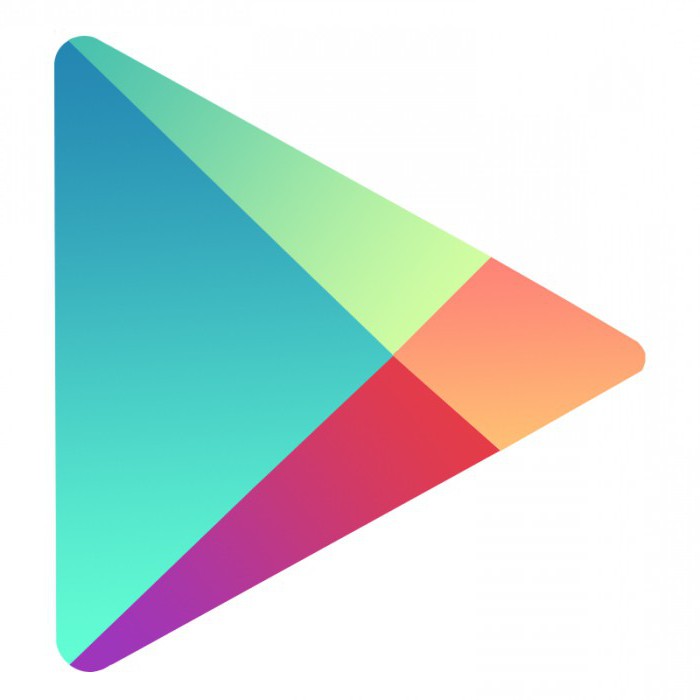
Для восстановления работоспособности утилиты следуйте нижеприведенной инструкции:
- Зайдите в настройки телефона или планшета.
- В разделе системных приложений найдите диспетчер загрузок и откройте окно с детальной информацией.
- Программа должна быть запущена и активна. В другом случае включите утилиту.
Не открывается «Плей Маркет» на телефоне. Очистка кэша
Если вышеприведенные способы устранения неполадки с запуском магазина не помогли, то, скорее всего, проблема заключается в излишнем количестве скопившегося кэша приложения. Кэш – это временный буфер обмена приложений.
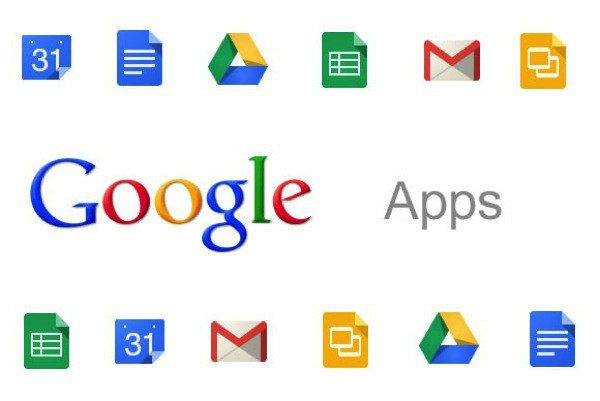
Лишние данные нагружают утилиту и являются причиной того, почему «Плей Маркет Андроид» не открывается. Что делать в таком случае? Первым шагом нужно очистить оперативную память, а затем приступать к очистке кэша приложения:
- Откройте меню настроек.
- Выберите пункт «Игры и приложения».
- Найдите среди предложенного списка иконку магазина и нажмите на нее.
- Нажмите на клавишу, предназначенную для очистки кэша, и подождите некоторое время. Удаление временных файлов может занять до 10 минут времени.
Избыточные данные приложения и несовместимые с системой обновления
Обновление маркета выпускается довольно часто. В некоторых случаях оно может установиться на смартфон или планшет, однако несовместимость с активной версией «Андроида» может стать причиной того, почему не открывается «Плей Маркет».
Утилита и система могут конфликтовать между собой из-за различных версий и конфигураций программного обеспечения. Проблема решается путем удаления последних установленных обновлений программы:
- Зайдите в настройки и выберите значок маркета.
- Нажмите на клавишу «Удалить обновления».
- Перезагрузите телефон и попробуйте зайти в магазин.
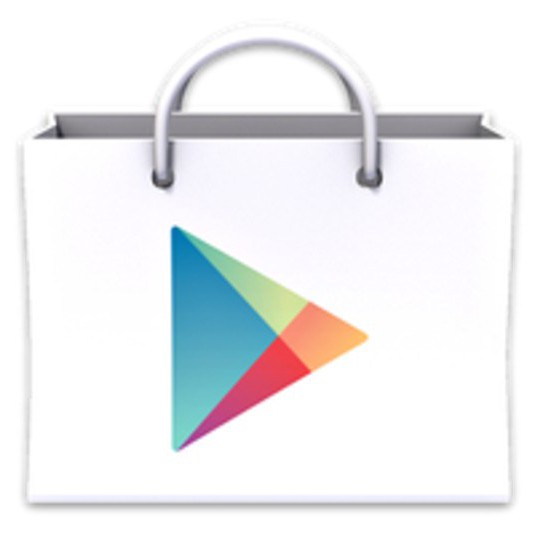
Чтобы узнать, почему не открывается «Плей Маркет», проверьте версии вашей операционной системы и магазина приложений.
- Зайдите в настройки телефона или планшета.
- Выберите пункт меню «Сведения о системе».
- Посмотрите версию прошивки устройства.
Узнав версию вашей ОС, зайдите на сайт обновленного магазина через персональный компьютер и сравните вашу версию системы с поддерживаемыми.
Неправильная работа «Гугл Сервисов»
Сервисы компании «Гугл» — это одна из стандартных утилит на устройствах под управлением операционной системой «Андроид». Она контролирует всю группу приложений, которые использует владелец смартфона или планшета. Магазин относится к числу сервисов, поэтому сбой в работе контролирующей утилиты приводит к нарушению функционирования дочерних программ. Именно поэтому иногда не открывается «Плей Маркет».
Для решения проблемы нужно удалить кэш из утилиты сервисов. Кэш удаляется точно так же, как и было описано выше в статье, только в настройках системы следует выбирать приложение “Google Services”.
Если даже после выполнения всех вышеперечисленных способов не открывается «Плей Маркет» на «Андроид», то это свидетельствует о серьезной ошибке в работе операционной системы.
Сбрасывание настроек к заводским
Удаление всех данных устройства приводит к тому, что все настройки принимают начальную модификацию, которая была установлена производителем в процессе изготовлении телефона или планшета.
Более подробно о том, что делать, если «Плей Маркет» не открывается даже после очистки кэша и сканирования телефона антивирусом:
- Зайдите в настройки системы.
- В пункте списка под названием «Восстановление» сбросьте все настройки телефона к начальным. Данная процедура может занимать от 5 до 30 минут, в зависимости от быстродействия устройства. В случае выполнения данного действия магазин приложений гарантировано начнет работать, однако все пользовательские файлы будут удалены с телефона и карты памяти.
fb.ru
Что делать, если не открывается плей маркет на андроид?
 10 ноября, 2016
10 ноября, 2016  AnDrOiD
AnDrOiDОтличительной чертой всех гаджетов под управлением ОС Андроид является их адаптация под множество сервисов Гугл. В этом нет ничего странного, так как прямой владелицей всех прав на Андроид есть, собственно, сама компания Гугл. Пользователи Андроида, что сталкивались со скачиванием приложений и другого контента, наверняка знают про существование такого магазина как Плей Маркет. Это один из ресурсов Гугла, с которого вы можете качать игры, музыку, обои, книги и другое.
Что такое Плей Маркет и как его использовать?
Ресурс доступен для всех зарегистрированных юзеров. Аккаунт един для всех сервисов Гугла, а если у вас его еще нет – то завести учетную запись очень просто. Нужна почта gmail и придумать пароль. С недавнего времени требуется еще ввод платежных данных банковской карты. На нововведение часто сетовали, однако со временем стало понятно, что так упрощается процедура покупки. Само пользование магазином довольно удобное. Весь контент делится на категории, также можно воспользоваться поиском. Но иногда случается так, что магазин просто не открывается. Почему так случается и как можно исправить ситуацию?
Самые распространенные ошибки
Если не открывается Плей Маркет на Андроид, в первую очередь, попробуйте перезагрузить устройство. Бывает, что гаджет немного «тормозит», а после перезагрузки все становится на свои места. Если это не помогло, обратите внимание на:
- Сброс настроек Плей Маркета. Для этого в «Приложениях» нужно отыскать «Гугл Плей Маркет» и нажать там «Стереть данные» или «Очистить кэш». В большинстве случаев это помогает и доступ к магазину возвращается вновь;

- Попробуйте удалить последние обновления магазина. Случается, что в обновлениях есть недочеты или они устанавливаются не совсем корректно. А после их удаления или переустановки вы спокойно зайдете в Плей Маркет;

- Можно попробовать сбросить настройки сервисов «Гугл Плей»;
- Возможно, приложение «Аккаунты Гугл» отключено и гаджет просто не распознает вашу учетную запись, в «Приложениях» можно посмотреть, не отключено ли оно;
- Посмотрите, какие приложения вы устанавливали в последнее время, и обратите внимание, не блокируют ли она работу Плей Маркета. Если так и есть, их нужно будет временно отключать или и вовсе от них избавиться.
Мы рассказали вам о самых распространенных способах войти в Плей Маркет, если с этим возникли трудности. Если и это не помогло – проверьте соединение с интернетом или обратитесь в сервисный центр.
androidologia.ru